Como remover o malware ladrão de informação Titan
TrojanTambém conhecido como: Ladrão de informação Titan
Faça uma verificação gratuita e verifique se o seu computador está infectado.
REMOVER AGORAPara usar a versão completa do produto, precisa de comprar uma licença para Combo Cleaner. 7 dias limitados para teste grátis disponível. O Combo Cleaner pertence e é operado por RCS LT, a empresa-mãe de PCRisk.
Que tipo de malware é Titan?
Enquanto investigava amostras de malware submetidas a VirusTotal, a nossa equipa descobriu um ladrão de informação denominado Titan. Este tipo de malware recolhe dados sensíveis do sistema infectado e envia-os para o invasor. Normalmente, os criminosos cibernéticos por trás dos ladrões de informação são motivados financeiramente.

Mais informações sobre os ladrões
O malware de roubo de informação pode extrair uma variedade de dados sensíveis de computadores infectados. Pode extrair dados de navegadores web, placas de transferência, clientes FTP e VPN, clientes de email, mensageiros, gestores de palavras-passe, e outras aplicações instaladas. Também pode recolher informações sobre a própria máquina infectada.
Normalmente, os criminosos cibernéticos visam nomes de utilizador e palavras-passe, cookies, dados de preenchimento automático, detalhes de cartões de crédito, fichas, informações cripto, e outras informações sensíveis. Utilizam indevidamente os dados obtidos para roubar identidades, dinheiro, contas online, e outros propósitos. Nalguns casos, podem utilizá-los para a instalação de malware (por exemplo, ransomware).
Os ladrões de informação podem ser capazes de registar toques nas teclas. Podem gravar todos os dados digitados com o teclado (gravar a entrada do teclado). Também podem capturar screenshots e aceder a uma câmara web, gravar a entrada de microfone, etc.
| Nome | Ladrão de informação Titan |
| Tipo de Ameaça | Trojan, vírus ladrão de palavras-passe, malware bancário, spyware. |
| Nomes de Detecção | Avast (Win32:PWSX-gen [Trj]), Combo Cleaner (Trojan.GenericKD.63907953), ESET-NOD32 (Uma Variante De WinGo/Spy.Agent.AI), Kaspersky (Trojan-PSW.Win32.Coins.adxo), Microsoft (Trojan:Win32/Casdet!rfn), Lista Completa (VirusTotal) |
| Sintomas | Os ladrões de informações são projetados para infiltrar-se furtivamente no computador da vítima e permanecer em silêncio, e, portanto, nenhum sintoma específico é claramente visível numa máquina infectada. |
| Métodos de Distribuição | Anexos de email infectados, anúncios online maliciosos, engenharia social, 'cracks' de software. |
| Danos | Palavras-passe e informações bancárias roubadas, roubo de identidade, perda monetária, perda de contas bancárias. |
| Remoção do Malware (Windows) |
Para eliminar possíveis infecções por malware, verifique o seu computador com software antivírus legítimo. Os nossos investigadores de segurança recomendam a utilização do Combo Cleaner. Descarregar Combo CleanerO verificador gratuito verifica se o seu computador está infectado. Para usar a versão completa do produto, precisa de comprar uma licença para Combo Cleaner. 7 dias limitados para teste grátis disponível. O Combo Cleaner pertence e é operado por RCS LT, a empresa-mãe de PCRisk. |
Possíveis consequências
As vítimas perdem dinheiro (incluindo moeda cripto), e as suas contas pessoais (por exemplo, email, redes sociais, bancos, jogos, e outras contas), têm as suas identidades roubadas e deparam-se com outros problemas. É importante mencionar que os actores da ameaça podem utilizar contas roubadas para enganar outros utilizadores a fim de infectar os seus computadores com roubadores de informação ou outro malware.
Os criminosos cibernéticos por trás dos ladrões de informação utilizam indevidamente os dados extraídos por eles próprios ou vendem-nos a terceiros (outros agentes de ameaça). Exemplos de diferentes ladrões de informação são XStealer, RAXNET, e StrelaStealer.
Como é que Titan se infiltrou no meu computador?
O malware é distribuído ocultando-o em instaladores de software pirateado, ferramentas pirata, fraudes de jogo, geradores de código, etc. Além disso, os criminosos cibernéticos utilizam o email para distribuir malware - enviam emails que contêm ligações ou anexos maliciosos.
Noutros casos, os actores da ameaça utilizam redes P2P, sites fraudulentos, páginas gratuitas de alojamento de ficheiros, sites gratuitos de descarregamento de software, e canais semelhantes para enganar os utilizadores a descarregarem e executarem malware. As ferramentas de actualização de software falso e Trojans também são utilizados para proliferar software malicioso.
Normalmente, os criminosos cibernéticos tentam enganar os utilizadores para abrir documentos maliciosos MS Office ou PDF, ficheiros dentro de arquivos como ZIP e RAR, executáveis, ficheiros JavaScript, ficheiros ISO, etc.
Como evitar a instalação de malware?
Descarregue software a partir de páginas web oficiais e lojas. Evite descarregar de outras fontes (exemplos são mencionados na secção anterior). Examine as mensagens de email antes de clicar em ligações ou abrir ficheiros nelas (as mensagens de email irrelevantes enviadas a partir de endereços suspeitos/desconhecidos contêm frequentemente ligações ou ficheiros maliciosos).
Mantenha o seu computador (o sistema operativo e os programas instalados) actualizado. Não utilize ferramentas de terceiros (não oficiais) para actualizar ou activar qualquer software. Não confie em anúncios ou links em sites obscuros. Se acredita que o seu computador já está infectado, recomendamos a execução de uma análise com Combo Cleaner Antivirus para Windows para eliminar automaticamente o malware infiltrado.
Painel de Administração de Titan:
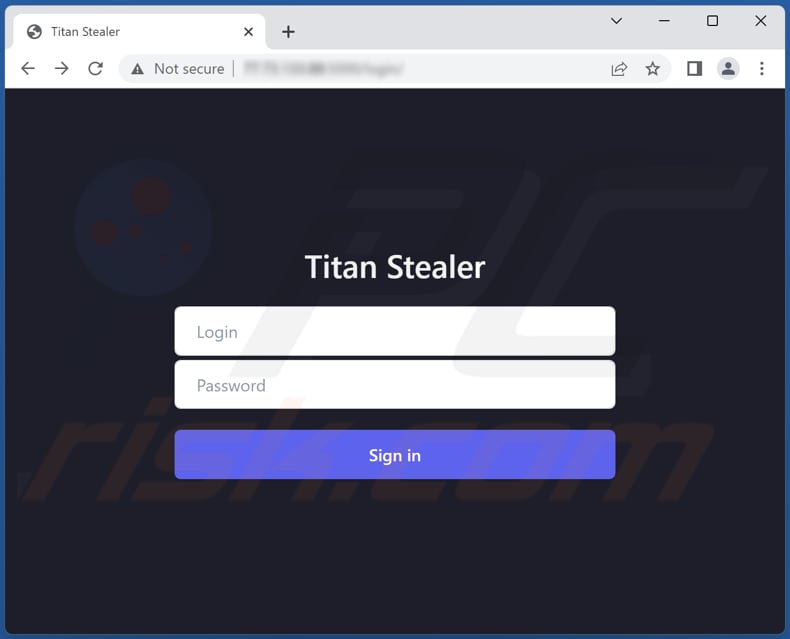
Screenshot de um site falso de descarregamento do navegador Tor (torbrowser-download[.]com) utilizado para difundir o ladrão Titan:
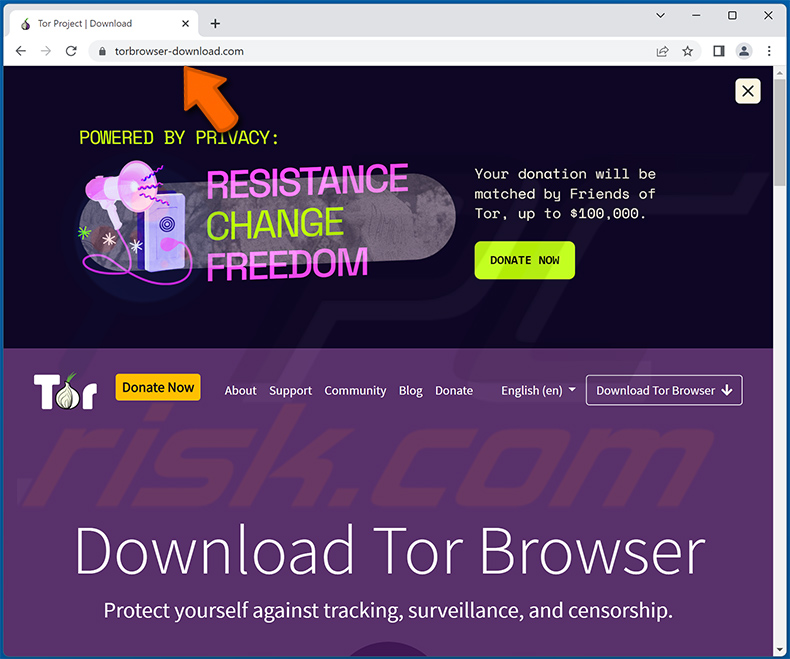
Remoção automática instantânea do malware:
A remoção manual de ameaças pode ser um processo moroso e complicado que requer conhecimentos informáticos avançados. O Combo Cleaner é uma ferramenta profissional de remoção automática do malware que é recomendada para se livrar do malware. Descarregue-a clicando no botão abaixo:
DESCARREGAR Combo CleanerAo descarregar qualquer software listado no nosso website, concorda com a nossa Política de Privacidade e Termos de Uso. Para usar a versão completa do produto, precisa de comprar uma licença para Combo Cleaner. 7 dias limitados para teste grátis disponível. O Combo Cleaner pertence e é operado por RCS LT, a empresa-mãe de PCRisk.
Menu rápido:
- O que é Titan?
- PASSO 1. Remoção manual do malware Titan.
- PASSO 2. Verifique se o seu computador está limpo.
Como remover malware manualmente?
A remoção manual de malware é uma tarefa complicada - geralmente é melhor permitir que programas antivírus ou anti-malware façam isso automaticamente. Para remover este malware, recomendamos o uso de Combo Cleaner Antivirus para Windows.
Se deseja remover malware manualmente, o primeiro passo é identificar o nome do malware que está a tentar remover. Aqui está um exemplo de um programa suspeito em execução no computador de um utilizador:

Se verificou a lista de programas em execução no seu computador, por exemplo, a usar o gestor de tarefas e identificou um programa que parece suspeito, deve continuar com estes passos:
 Descarregue um programa denominado Autoruns. Este programa mostra as aplicações de inicialização automática, o Registo e os locais do sistema de ficheiros:
Descarregue um programa denominado Autoruns. Este programa mostra as aplicações de inicialização automática, o Registo e os locais do sistema de ficheiros:

 Reinicie o computador no Modo de Segurança:
Reinicie o computador no Modo de Segurança:
Utilizadores Windows XP e Windows 7: Inicie o seu computador no Modo de Segurança. Clique em Iniciar, Clique em Encerrar, clique em Reiniciar, clique em OK. Durante o processo de início do seu computador, prima a tecla F8 no seu teclado várias vezes até ver o menu Opções Avançadas do Windows e, em seguida, seleccione Modo de Segurança com Rede da lista.

O vídeo demonstra como iniciar o Windows 7 "Modo de Segurança com Rede":
Utilizadores Windows 8: Inicie o Windows 8 com Modo Segurança com Rede - Vá para o ecrã de início Windows 8, escreva Avançadas, nos resultados da pesquisa, selecione Configurações. Clique em opções de inicialização avançadas, na janela aberta "Definições Gerais de PC", seleccione inicialização Avançada.
Clique no botão "Reiniciar agora". O seu computador será reiniciado no "Menu de opções de inicialização avançadas". Clique no botão "Solucionar Problemas" e, em seguida, clique no botão "Opções avançadas". No ecrã de opções avançadas, clique em "Definições de inicialização".
Clique no botão "Reiniciar". O seu PC será reiniciado no ecrã de Definições de Inicialização. Prima F5 para iniciar no Modo de Segurança com Rede.

O vídeo demonstra como iniciar Windows 8 "Modo de Segurança com Rede"::
Utilizadores Windows 10: Clique no logótipo do Windows e seleccione o ícone Energia. No menu aberto, clique em "Reiniciar", mantendo o botão "Shift" premido no seu teclado. Na janela "escolher uma opção", clique em "Solucionar Problemas" e selecione "Opções avançadas".
No menu de opções avançadas, selecione "Configurações de Início" e clique no botão "Reiniciar". Na janela seguinte deve clicar no botão "F5" do seu teclado. Isso irá reiniciar o sistema operativo no Modo de Segurança com Rede.

O vídeo demonstra como iniciar o Windows 10 "Modo de Segurança com Rede":
 Extraia o ficheiro descarregue e execute o ficheiro Autoruns.exe.
Extraia o ficheiro descarregue e execute o ficheiro Autoruns.exe.

 Na aplicação Autoruns, clique em "Opções" na parte superior e desmarque as opções "Ocultar locais vazios" e "Ocultar entradas do Windows". Após este procedimento, clique no ícone "Atualizar"..
Na aplicação Autoruns, clique em "Opções" na parte superior e desmarque as opções "Ocultar locais vazios" e "Ocultar entradas do Windows". Após este procedimento, clique no ícone "Atualizar"..

 Verifique a lista fornecida pela aplicação Autoruns e localize o ficheiro de malware que deseja eliminar.
Verifique a lista fornecida pela aplicação Autoruns e localize o ficheiro de malware que deseja eliminar.
Deve anotar o caminho completo e o nome. Note que alguns malwares ocultam os seus nomes de processos com nomes de processos legítimos do Windows. Nesta fase, é muito importante evitar a remoção de ficheiros do sistema. Depois de localizar o programa suspeito que deseja remover clique com o rato sobre o nome e escolha "Excluir".

Depois de remover o malware através da aplicação Autoruns (isso garante que o malware não seja executado automaticamente na próxima inicialização do sistema), deve procurar o nome malware no seu computador. Certifique-se de ativar ficheiros e pastas ocultos antes de continuar. Se encontrar o nome do ficheiro do malware, certifique-se de o eliminar.

Inicie o seu computador no Modo de Segurança. Seguir estes passos deve ajudar a remover qualquer malware do seu computador. Note que a remoção manual de ameaças requer capacidades avançadas de computação. Se não tiver essas capacidades, deixe a remoção de malware para programas antivírus e anti-malware.
Estes passos podem não funcionar com infecções avançadas por malware. Como sempre, é melhor prevenir a infecção do que tentar remover o malware posteriormente. Para manter o seu computador seguro, certifique-se de instalar as atualizações mais recentes do sistema operativo e de usar o software antivírus. Para garantir que o seu computador está livre de infecções por malware, recomendamos analisá-lo com Combo Cleaner Antivirus para Windows.
Perguntas Frequentes (FAQ)
O meu computador está infectado com o malware Titan, devo formatar o meu dispositivo de armazenamento para me livrar dele?
Titan pode ser removido do sistema operativo com um software antivírus ou manualmente (consulte o nosso guia de remoção).
Quais são os maiores problemas que o malware pode causar?
Roubo de identidade, perdas financeiras, diminuição do desempenho do computador, infecções adicionais, perda de dados, contas online roubadas, etc. Depende das capacidades de malware específico.
Qual é o objetivo do malware Titan?
Titan é um ladrão de informação. Pode roubar nomes de utilizador, palavras-passe, e outras informações de login de navegadores web, clientes instalados, e outras aplicações. Além disso, pode ser concebido para registar teclas, roubar dados da área de transferência, informações cripto, e muito mais.
Como é que o malware se infiltrou no meu computador?
O malware é muitas vezes oculto em software pirata, ferramentas pirata, fraudes de jogo, etc. Além disso, é distribuído via email (links ou anexos), redes P2P, páginas gratuitas de alojamento de ficheiros, descarregadores de terceiros, ferramentas de actualização de software falso, Trojans, etc.
O Combo Cleaner vai proteger-me contra o malware?
O Combo Cleaner removerá o malware detectado (pode detectar quase todo o malware conhecido). É importante executar uma análise completa do sistema para eliminar malware de alto nível, já que muitas vezes oculta-se profundamente no sistema operativo.
Partilhar:

Tomas Meskauskas
Pesquisador especialista em segurança, analista profissional de malware
Sou um apaixonado por segurança e tecnologia de computadores. Tenho experiência de mais de 10 anos a trabalhar em diversas empresas relacionadas à resolução de problemas técnicas e segurança na Internet. Tenho trabalhado como autor e editor para PCrisk desde 2010. Siga-me no Twitter e no LinkedIn para manter-se informado sobre as mais recentes ameaças à segurança on-line.
O portal de segurança PCrisk é fornecido pela empresa RCS LT.
Pesquisadores de segurança uniram forças para ajudar a educar os utilizadores de computadores sobre as mais recentes ameaças à segurança online. Mais informações sobre a empresa RCS LT.
Os nossos guias de remoção de malware são gratuitos. Contudo, se quiser continuar a ajudar-nos, pode-nos enviar uma ajuda, sob a forma de doação.
DoarO portal de segurança PCrisk é fornecido pela empresa RCS LT.
Pesquisadores de segurança uniram forças para ajudar a educar os utilizadores de computadores sobre as mais recentes ameaças à segurança online. Mais informações sobre a empresa RCS LT.
Os nossos guias de remoção de malware são gratuitos. Contudo, se quiser continuar a ajudar-nos, pode-nos enviar uma ajuda, sob a forma de doação.
Doar
▼ Mostrar comentários